时间:2023-03-11 15:44:40 作者:娜娜 来源:系统之家 1. 扫描二维码随时看资讯 2. 请使用手机浏览器访问: https://m.xitongzhijia.net/xtjc/20171231/115990.html 手机查看 评论 反馈
Word背景图片怎么设置?Words是我们最常用到的文字处理工具,近期有用户想要给Word文档添加背景图,那么应该如何操作呢?其实方法很简单,但是一些背景如果没有设置好透明度,其和文字颜色差不多的颜色就会在单色打印机下变成一整块,所有配置的图片最好使用浅色或者调整透明度为好。
Word背景图片怎么设置?
1、首先打开Word文档。
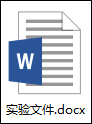
2、然后键入一些文字。
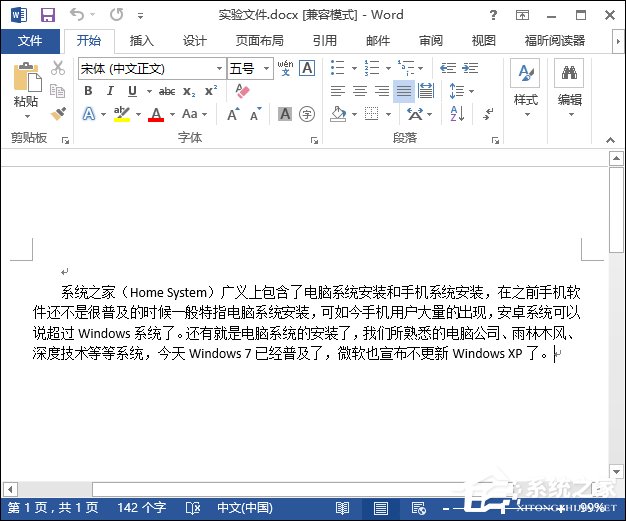
3、接着点击“插入”。
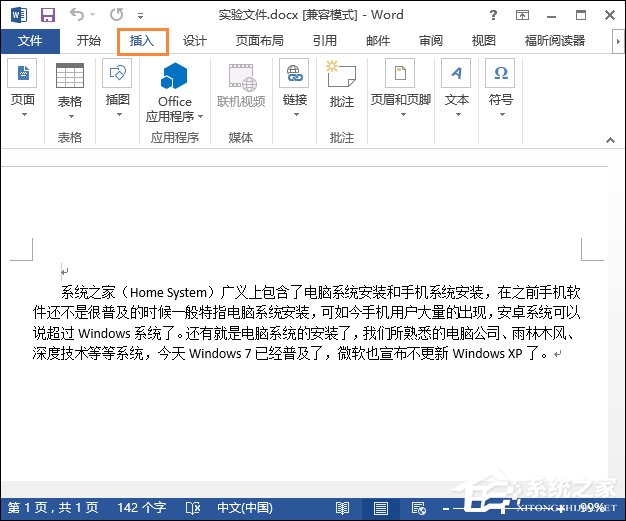
4、然后点击图片。
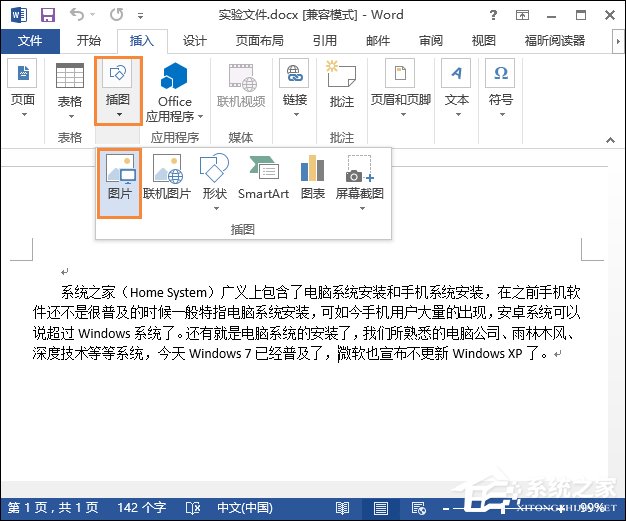
5、接着选择你想要作为背景的图片并插入图片。
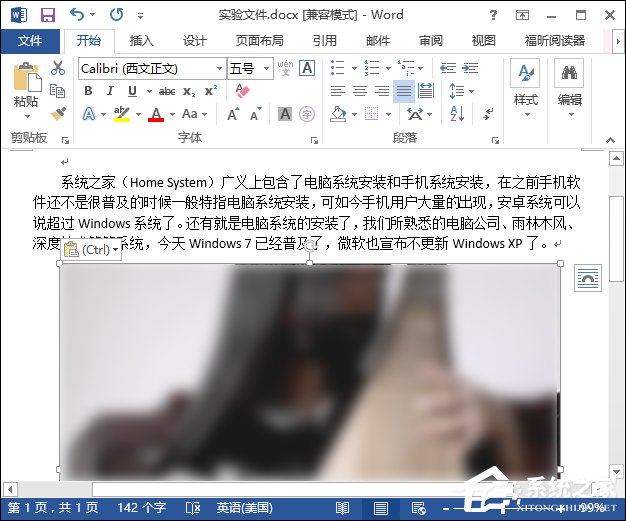
6、然后右击图片,点击文字环绕。
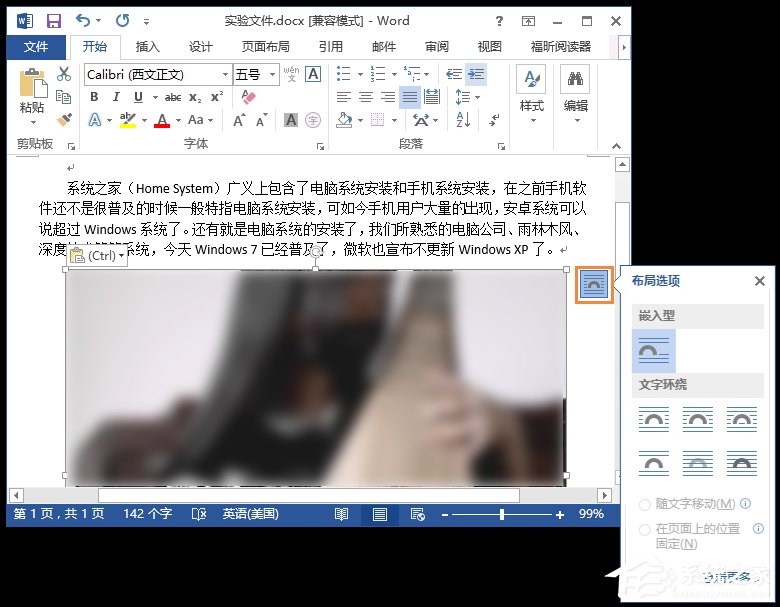
7、接着选择“衬于文字下方”。
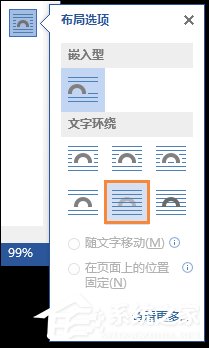
8、这样Word文档里就添加好背景图片了,如下图中的图片可以调整位置和艺术效果。
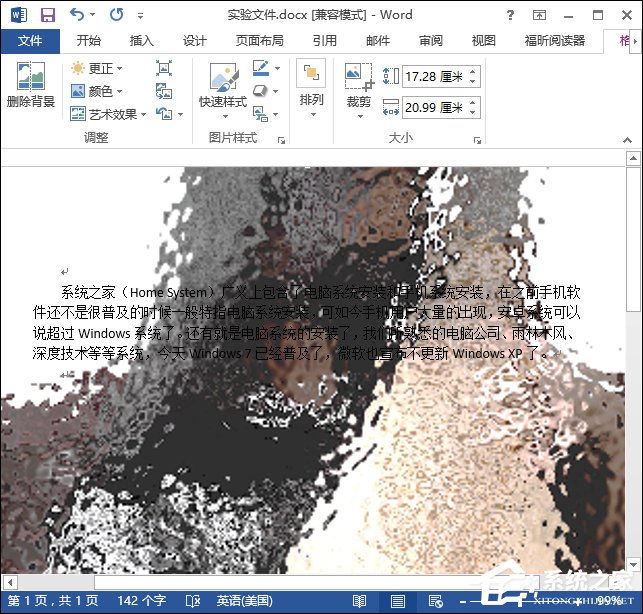
以上就是系统之家小编为你带来的关于“Word背景图片怎么设置?Word将图片设置为背景的方法”的解决方法了,希望可以解决你的问题,感谢您的阅读,更多精彩内容请关注系统之家官网。
发表评论
共0条
评论就这些咯,让大家也知道你的独特见解
立即评论以上留言仅代表用户个人观点,不代表系统之家立场